こんにちは、ワニキチ(@wanikichiblog)です!
会員制のサイトやSNSにログインする時の便利機能の紹介です。
皆さんいろんな媒体を利用して会員になっているかと思いますがログインの際のIDやパスワードの入力って結構手間ですよね!
そんな面倒な入力をしなくても良くなるiPhoneの便利機能があるんです。
「超簡単な設定で一度入力したIDパスワードをそれ以降は自動入力する方法」
を、今回ご紹介していきます。
- ID・パスワードの入力が面倒!
- 種類が多くて覚えきれない!
- 簡単な設定で「自動入力」させたい!
一度入力したパスワードはiCloudに記録させるのが良い!
ご存知でしたか?
iCloudではパスワードなんかも保存できちゃいます!
自動入力させるためにはiCloudに保存してしまうのが一番簡単な方法です。
この方法は設定も簡単!
iCloudにIDやパスワードを記録する設定方法は?
具体的な設定方法をご紹介。超簡単に設定できます。
①「設定」アプリを開き、自分の名前をタップ
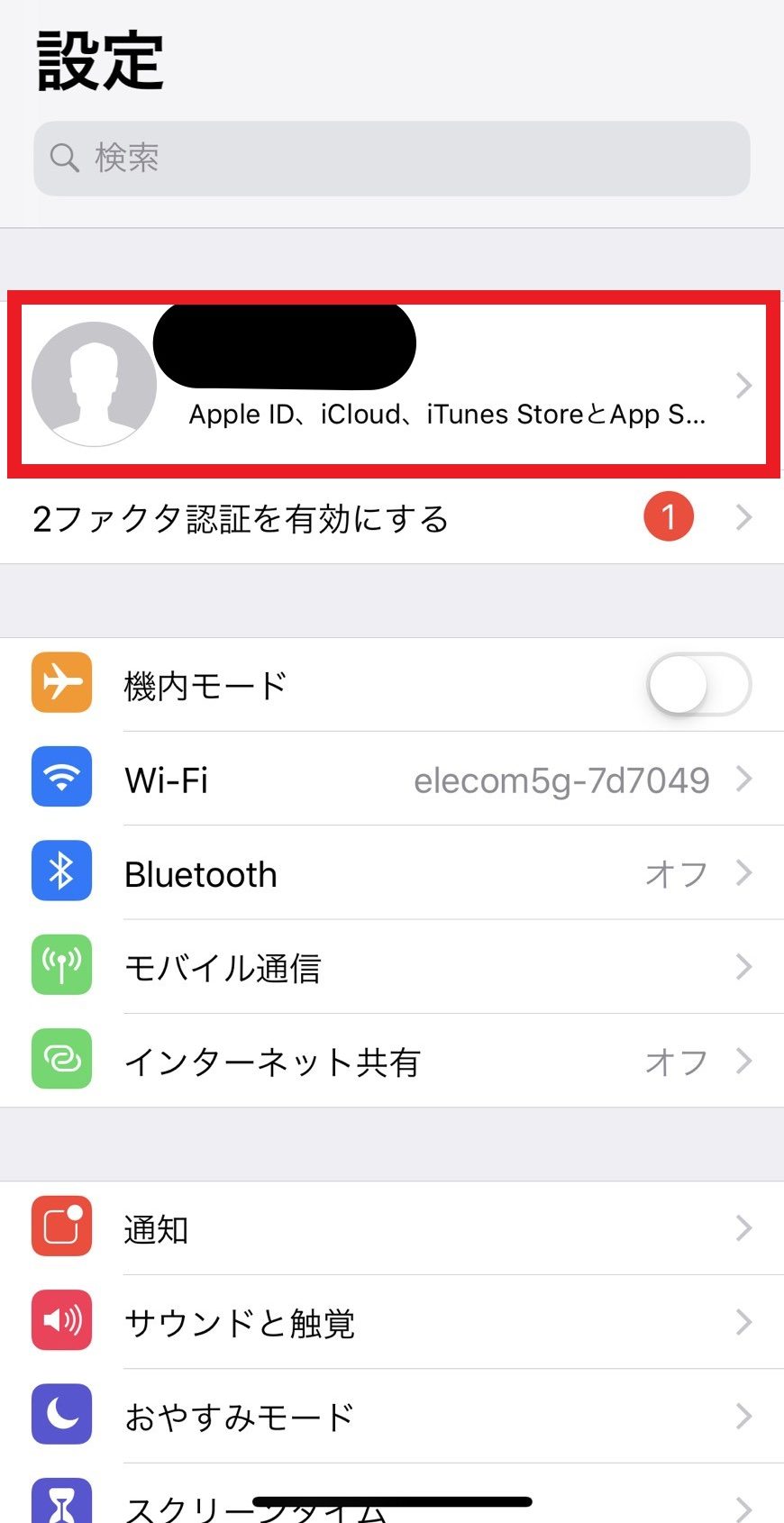
②iCloud項目をタップ
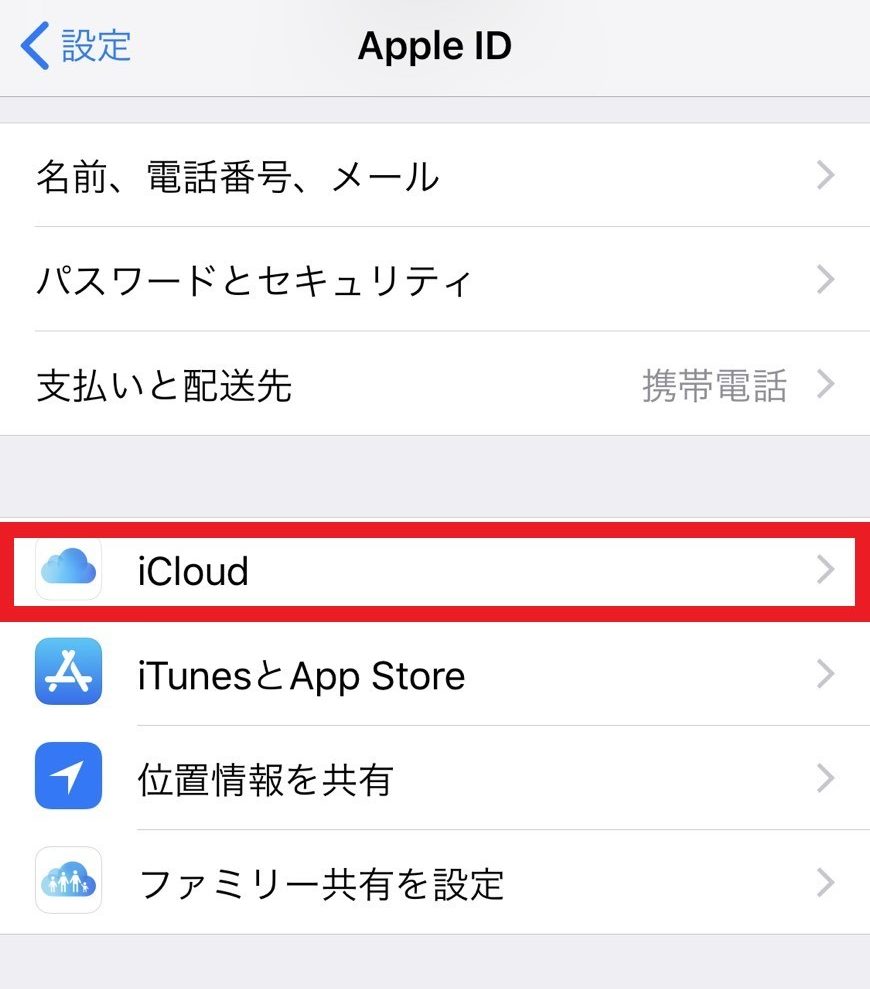
③スクロールして「キーチェーン」をタップし、オンにする
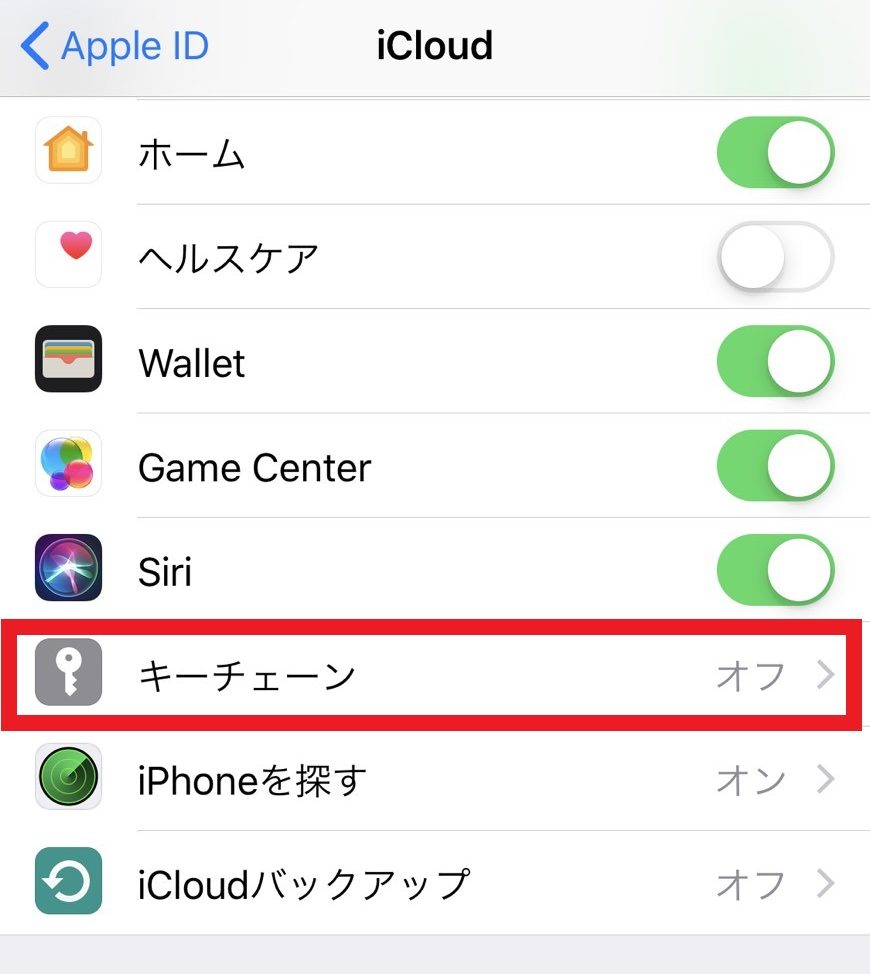
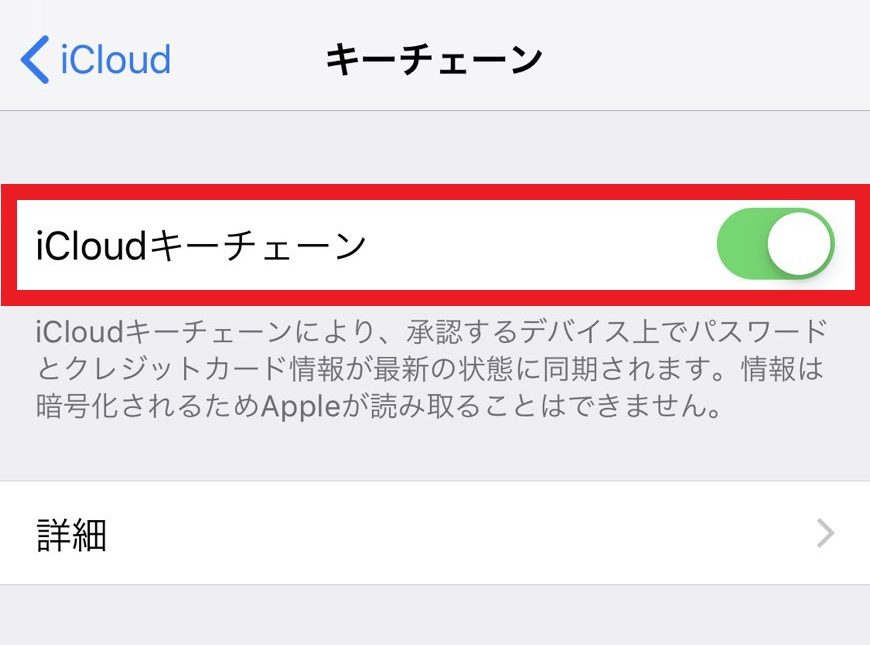
④「設定」⇒「パスワードとアカウント」で「パスワードの自動入力」をオンにする
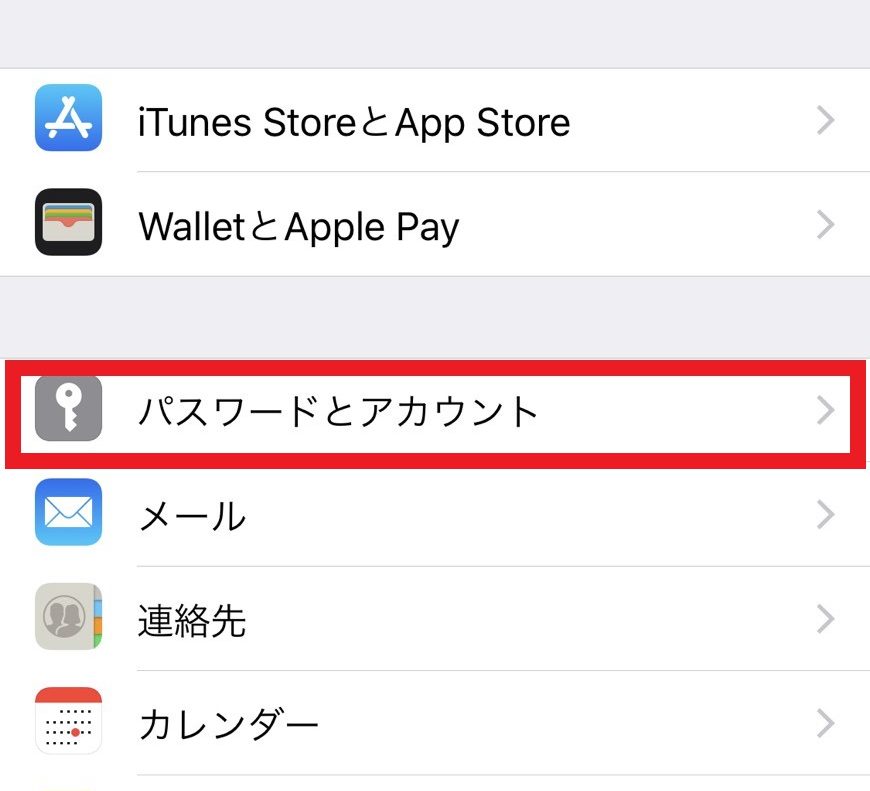
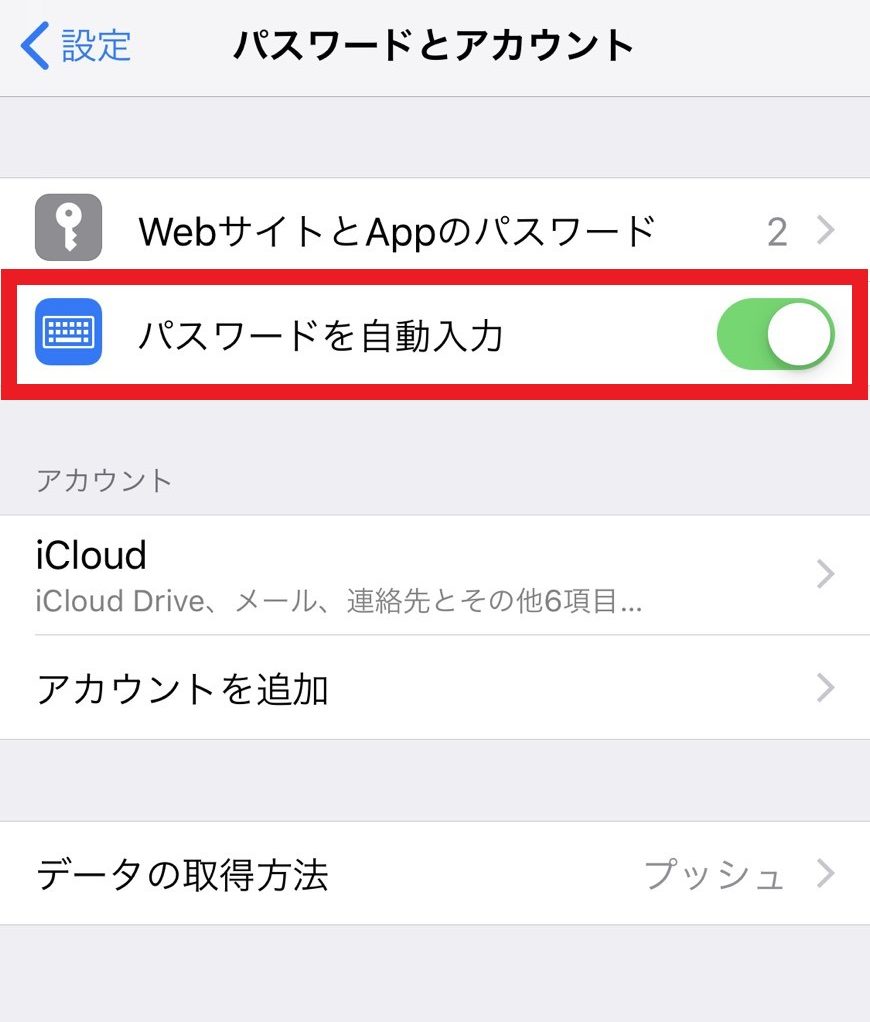
設定方法はたったこれだけです!
あとはログインの際に
「パスワードを保存しますか?」
という通知が出るのでそのまま保存するだけです。
これで、実際にInstagramにログインしてみましょう。
ログインしようとするとこんな風にパスワードを保存するかどうか聞かれます。
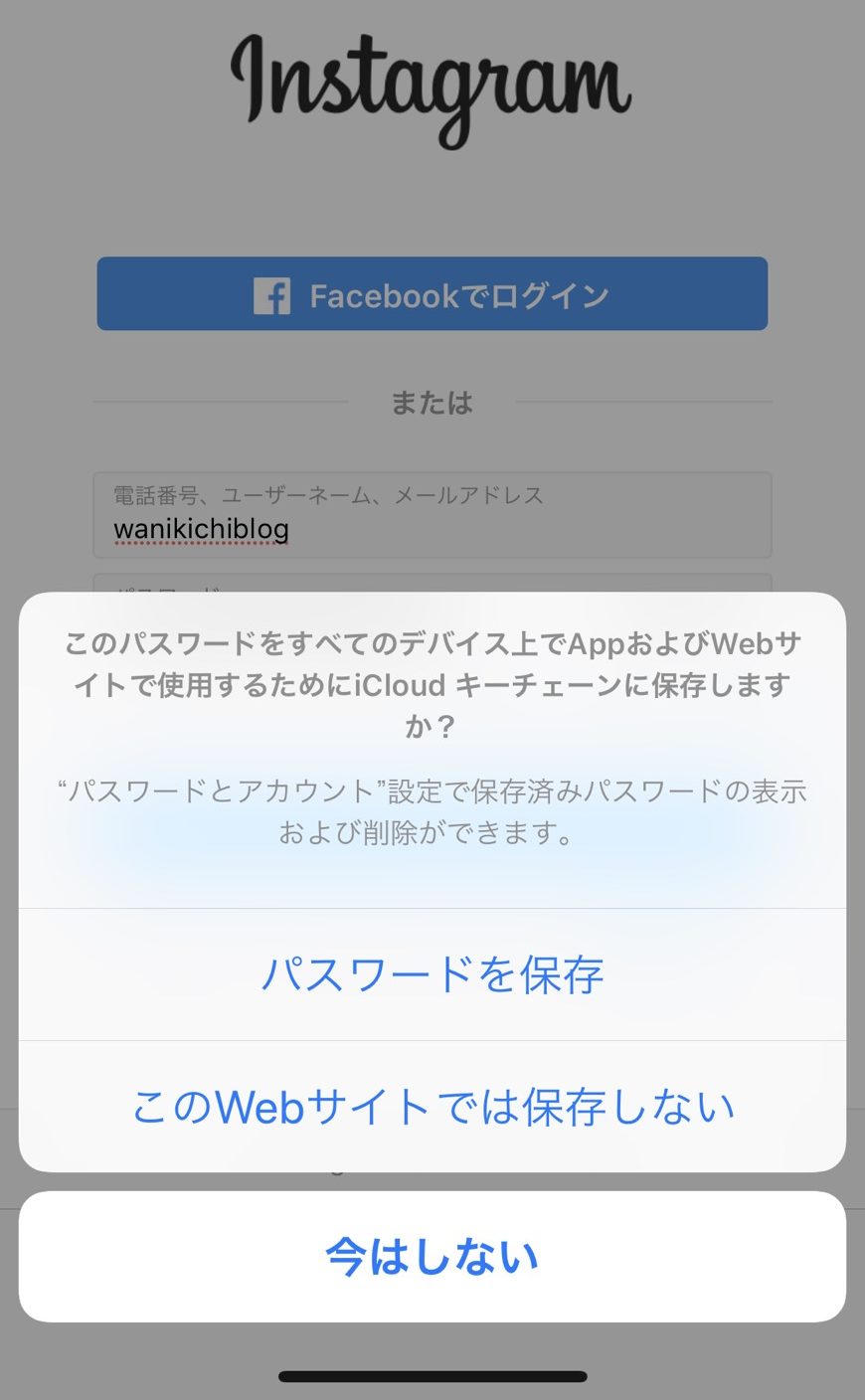
「パスワードを保存」を選べば、iCloudへID・パスワードが保存されます。
次からこのサイトを利用する場合は自動で入力してくれるようになります。
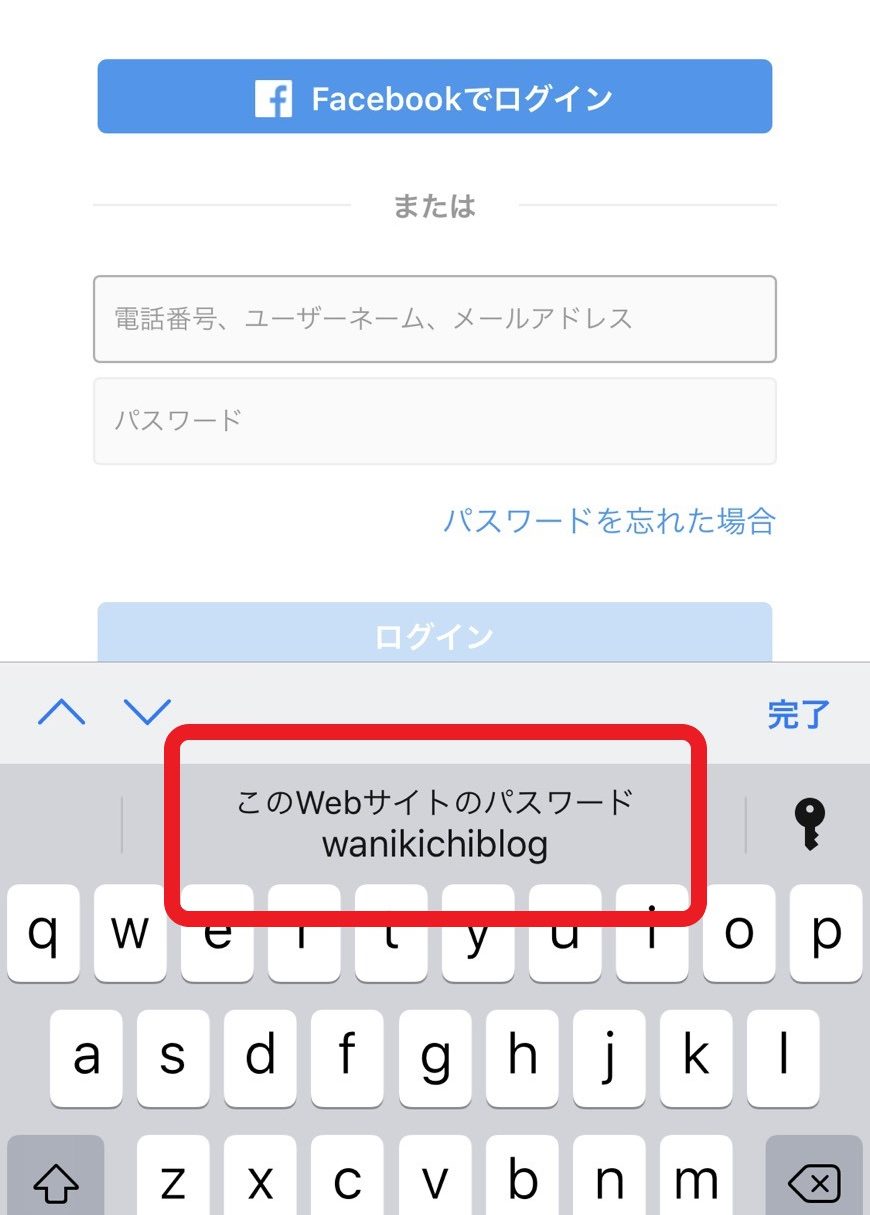
こんな感じでログインしようとするとIDが表示されます!
赤枠の部分をタップすると自動的にIDとパスワードが入力できます。
どうでしたか?自動的にIDパスワードの入力ができるようになりましたか?
僕の知る限りではかなり簡単な方法で自動入力できる機能だと思うので、是非活用してみてくださいね!





